win7系统宽带连接创建 win7电脑创建宽带连接的修复方案
发布日期:2019-04-18 作者:win10笔记本之家 来源:http://www.win10bjb.com
用户刚升级到win7系统发现宽带连接找不到要怎么办?win7系统宽带连接怎么创建?新手用户可能对其中的操作方法不是很清楚,下面就一起了解具体的设置步骤。
具体方法如下:
1、把鼠标移动到桌面右下角(如图所示位置),点击鼠标右键,选择“打开网络和共享中心”;


2、在“打开网络和共享中心”中,点击“设置新的连接或网络”;
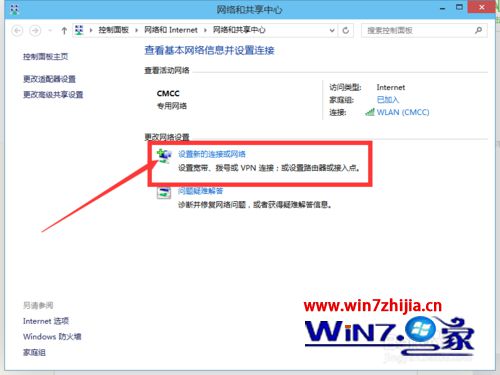
3、选择“连接到internet”,再点击“下一步”;
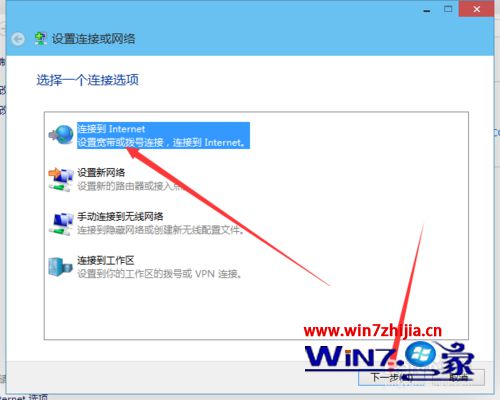
4、因为小编已经联网了,所以点击“设置新连接”,在新连接中选择“宽带连接”
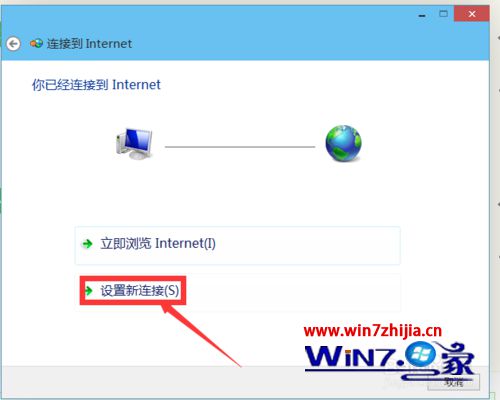
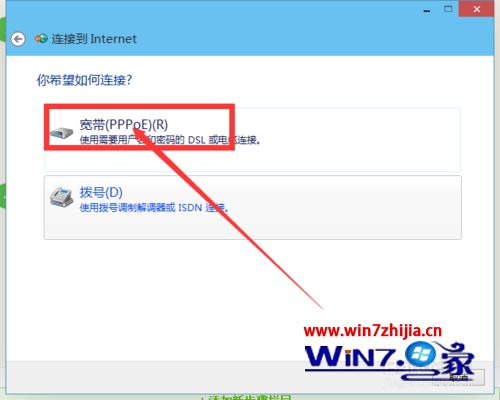
5、输入宽带连接正确的用户名和密码,然后点击右下角的“连接”;
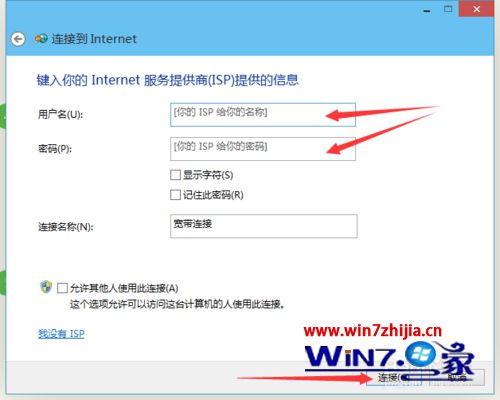
6、等待几秒钟就可以成功连接上了。
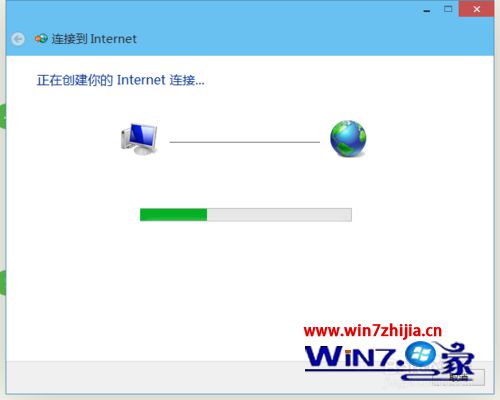
以上就是win7系统宽带连接怎么创建的全部内容,有不清楚创建连接的用户,可以参考上述的教程来设置,再有类似的系统使用疑问的话,欢迎上windows7系统下载官网查看解决的方法。
相关阅读:win7系统宽带连接每次都要重新输入用户名和密码怎么办
栏目专题推荐
系统下载推荐
- 1系统之家Ghost Win10 32位 经典装机版 2020.10
- 2雨林木风Windows10 32位 免费装机版 2020.10
- 3萝卜家园Ghost Win7 32位 经典装机版 2021.05
- 4番茄花园Win7 标准装机版 2021.02(64位)
- 5雨林木风Win10 完美中秋国庆版 2020.10(32位)
- 6深度技术Ghost WinXP 极速装机版 2020.11
- 7电脑公司Windows xp 增强装机版 2020.10
- 8番茄花园Win7 32位 完整2021元旦装机版
- 9萝卜家园Win10 极速装机版 2021.01(32位)
- 10萝卜家园Win10 64位 极速2021五一装机版
系统教程推荐
- 1大神还原win10系统开机提示windows检测到一个硬盘问题的教程
- 2技术员恢复win10系统迅雷无法边下载变播放出现0xFFFFFFEB(-21)错误的
- 3手把手帮你win10系统删除虚拟机操作系统的步骤
- 4win10系统提示无法载入rivatuner64.sys的恢复步骤
- 5win10系统搜狗输入法打字时选框卡顿的处理教程
- 6win10系统驱动程序签名强制禁用的修复办法
- 7快速处理win10系统彻底卸载Visual studio 2015的问题
- 8技术编辑帮你win10系统打开CMd命令提示“不是内部或者外部命令”的问
- 9win8.1系统升级win7出现modern setup host已经停止工作的具体方
- 10win7系统下冰封王座怎么全屏显示
- 11win7系统电脑开启wiFi网络分享的办法介绍
- 12win10系统wlan autoconfig服务无法启动提示错误1747的修复技巧
- 13笔者练习win8系统玩cf穿越火线时出现闪屏的方案
- 14笔者研习win10系统qq游戏大厅登陆不上的步骤
- 15大神练习win10系统笔记本电脑图片文件无法显示预览的方法
